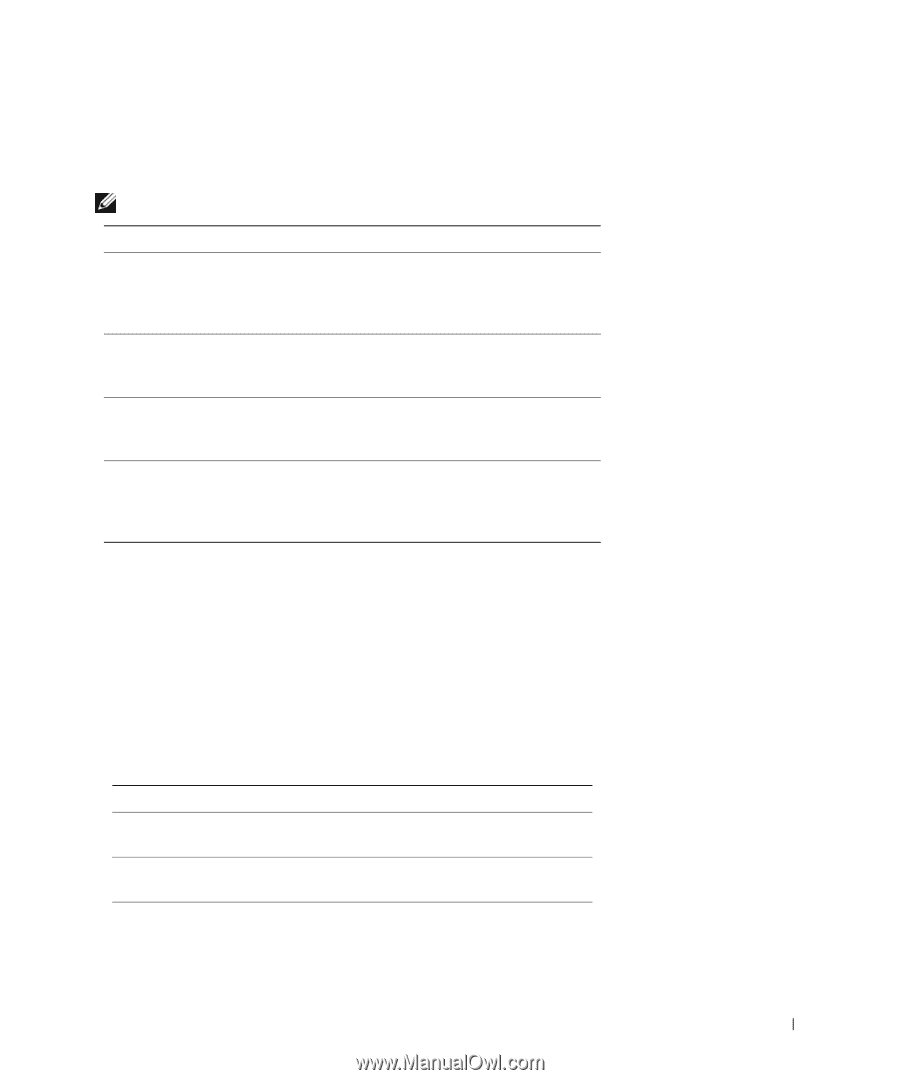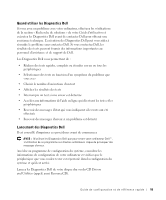Dell Precision 340 Setup and Quick Reference Guide - Page 95
Main Menu Menu, principal, Custom Test Test, personnalisé, Symptom Tree Arborescence des symptômes
 |
View all Dell Precision 340 manuals
Add to My Manuals
Save this manual to your list of manuals |
Page 95 highlights
Menu principal des Diagnostics Dell 1 Une fois les Diagnostics Dell chargés et le Main Menu (Menu principal) affiché, cliquez sur le bouton de l'option désirée. Le numéro de service de votre ordinateur se trouve en haut de tous les écrans de test. Option Fonction Express Test (Test rapide) Extended Test (Test complet) Custom Test (Test personnalisé) Symptom Tree (Arborescence des symptômes) Effectue un test rapide des périphériques. Ce test dure en général entre 10 et 20 minutes et ne nécessite aucune action de votre part. Exécutez d'abord le test rapide pour améliorer vos chances de localiser le problème rapidement. Effectue une vérification extensive des périphériques. Ce test dure en général une heure ou plus, et vous devez répondre à des questions de temps en temps. Teste un périphérique particulier. Vous pouvez personnaliser les tests que vous désirez exécuter. Répertorie les symptômes les plus courants et vous permet de sélectionner un test en fonction du symptôme du problème présent. 2 Si un problème survient pendant un test, un message affichant le code d'erreur et une description du problème apparaît. Prenez note du code d'erreur et de la description du problème et suivez les instructions à l'écran. Si vous n'arrivez pas à résoudre la condition d'erreur, contactez Dell. 3 Si vous exécutez un test à partir de l'option Custom Test (Test personnalisé) ou Symptom Tree (Arborescence des symptômes), cliquez sur l'onglet approprié décrit dans le tableau suivant pour obtenir des informations supplémentaires. Onglet Results (Résultats) Errors (Erreurs) Help (Aide) Fonction Affiche les résultats du test et des conditions d'erreur rencontrées. Affiche les conditions d'erreur, les codes d'erreur et la description du problème. Décrit le test et peut indiquer les spécifications d'exécution du test. Guide de configuration et de r éférence rapide 95